雷神之锤4 设置文件命令
这是关于游戏设置文件的一些有用命令,改变其中一些可以大幅提高游戏性能。所有命令请在前而加上seta来使用。把这些命令放在q4base目录下的autoexec.cfg文件中是一个好的办法。64M显存的朋友想开高画质可以参考一下其中的一些命令。
r_brightness "x" x代表游戏中的亮度级别。默认值是 1,如果使用更高的值(用菜单可以调到2.0)可以改善亮度的级别,不过设的太高,游戏的色彩将会有一些洗白效果。相反的,把这个值调低(用菜单可以向下调到0.5)则会失去图像的细节,结果可能使你什么都看不到了。
r_gamma "x" x代表在游戏中使用的RGB色彩的强度级别。默认值也是 1。和r_brightness一样,这个值设得太高或太低将会使图像洗白或者暗的看不清,因此0.5-2.0之间的值是合适的。r_lightScale "x" x设定了Doom 3里面光源的强度因子。这个参数提供了一种增强或者是改善游戏中光线情况的有趣方法。
r_useIndexBuffers "x" 把 x 设为 1 将使用OpenGL扩展功能ARB_vertex_buffer_object,这样可以在显存中保存索引数据。这个设置可以在显卡支持的情况下改善游戏性能。我建议把它设为 1 来看看是不是这样。如果你的显存不够大,或者没有看到显著的帧率提高或降低,那么就把它设为 0 吧。
r_useVertexBuffers "x" 把 x 设为 1 将使用OpenGL扩展功能ARB_vertex_buffer_object,这样可以在现存中保存vertex数据。这个设置可以在显卡支持的情况下改善游戏性能。我建议把它设为 1 。除非你用的是低端显卡(这时很可能显存也会比较小,不如用来存储纹理贴图的好),这时候或者用1遇到问题的时候把它改为 0 吧。
r_vertexBufferMegs "x" x代表了分配给ARB_vertex_buffer_object的显存数量,单位是MB。默认值是 32MB。如果你把前两个参数都设为 0,那么这个参数你就可以忽略。如果你的显存不足128MB,那么就不要动这个参数。如果显存是256MB的话则可以把这个值适当提高十几个MB,比如 48 来提高性能。
r_shadows "x" Doom 3最著名的特性之一就是stencil shadow volumes的广泛应用。把 x 设为 0 将关闭实时的动态stencil shadow volumes渲染。这将大大降低游戏沉浸感,但会极大的提高许多显卡的性能。设为 1 会打开这个功能的使用,自然会增强沉浸感。
com_videoRam "x" x代表游戏探测到的你的显卡的显存大小。不幸的是Doom 3很容易得到不正确的数值,因此为了保险起见你一定要自己手工设置它(默认是64)。
com_fixedtic "x" Doom 3有着是第一个把帧频限制在60Hz的游戏的荣誉称号。为什么呢?John Carmack说:“游戏的运动机能仿真(tic simulation),包括人物的运动在内,都是运行在60Hz下的,如果渲染的快一些,实际上渲染的还是同一些帧。固定的运动机能速度去掉了一些像Quake 3那样所特有的问题,比如有一些跳跃只有在一定的帧频之下才能做出来。在Doom中,相同的输入将产生相同的运动,不管帧频如何。”在这种情况下,x 是设为 0 的。不过设为 -1 将在单机模式下取消帧频的限制让你的帧频可以超过60Hz。如果你的系统能轻易的渲染60fps以上(而且你的显示器的刷新率也超过60Hz)那么我建议你把它设为 -1 。很明显这个参数可以设为 1 ,因为那将使运动速度受限于帧频,也就是说帧频越高跑的越快,帧频越低跑的越慢。可不能这么干。
com_showFPS "x" 把 x 设为 1 将在屏幕的右上角显示帧率的计数器,很明显这是你当前的帧率。这是一个足够有用的方法来决定是否改变某些参数来优化性能。
image_filter "x" 当把 x 设为GL_LINEAR_MIPMAP_LINEAR,三线材质过滤(trilinear texture filtering )被启用。三线材质过滤的原理是从两个相邻的mip贴图上提取4个取样(即纹素,texel = texture pixel,代表应用到纹理上的颜色),先对它们应用双线过滤,然后把结果插入到两个mipmap之间。这个功能使图像质量有所改善,因为它使mip贴图之间无缝的切换,相对双线过滤(GL_LINEAR_MIPMAP_NEAREST)来说增强了材质的细节感。大多数现代显卡都应该能进行三线性材质过滤,同时几乎不会带来性能上的下降。因为如此,所以我建议把这个参数设为GL_LINEAR_MIPMAP_LINEAR 来得到更好的图像质量。
image_lodbias "x" 是调整 x 的取值可以是材质显得更加锐利或者是模糊。默认的值是 0,采用负值将使图像更加锐利,而采用正值将使图像变得更模糊。
image_downSizeBump "x" 把 x 设为 1 会打开凹凸贴图的向下取样,其程度受下面一个参数image_downSizeBumpLimit "x"的约束。把 x 设为 0 会禁用凹凸贴图的向下取样,这可以带来最佳的图像质量。
image_downSizeBumpLimit "x" x设定了在不触发向下取样时的贴图的最大尺寸,单位是象素。通常的选项包括 64,128,256,512和 1024,其实这个值可以取2的任何指数值。一般来说,推荐的设定值是这样的,64MB显卡用 256,128MB显卡用 512,256MB以上的显卡用 1024(或者直接image_downSizeBump "0")。
image_downSize "x" 把 x 设为 1 会对材质启用向下取样,其程度受下面一个参数image_downSizeLimit "x"的限制。把 x 设为 0 会禁用材质向下取样。
image_downSizeLimit "x" x设定了在不触发向下取样时的贴图的最大尺寸,单位是象素。通常的选项包括 64,128,256,512和 1024,其实这个值可以取2的任何指数值。一般来说,推荐的设定值是这样的,64MB显卡用 256,128MB显卡用 512,256MB以上的显卡用 1024(或者直接image_downSize "0")。
image_downSizeSpecular "x" 把 x 设为 1 将启用对镜面贴图的向下取样,其程度受下面一个参数image_downSizeSpecularLimit "x"的限制。把 x 设为 0 将禁用镜面贴图的向下取样。
image_downSizeSpecularLimit "x" x设定了在不触发向下取样时的镜面贴图的最大尺寸,单位是象素。通常的选项包括 64,128,256。一般来说,推荐的设定值是这样的,64MB显卡用 64,128MB显卡用 128,256MB以上的显卡用 256(或者直接image_downSizeSpecular "0")。
g_showPlayerShadow "x" 把 x 设为 1 将使你所用的人物模型可以产生影子。在大多数情况下你并不需要看到或注意到自己的影子,所以为了提高性能把这个参数设为 0。如果你真的想要影子效果,那就设为 1 好了。
g_doubleVision "x" 把 x 设为 1 将启用受到持续伤害的时候的视觉模糊效果。这种效果会让你完全失去方向感,不过这就是它的本意。它也会降低性能,因为除了在战斗中你并不想像这样看东西。如果帧率对你而言是非常重要的事情,那么就把 x 设为 0 来禁用这种效果。禁用它还能使你在受到攻击的时候能更好的作出应对。
g_fov "x" x设定了FOV(Field Of View,视野范围)的度数。调整FOV可以增加或缩小你的视野,从而使得渲染场景的工作量也增加或缩小,还可能使图像看起来畸形,不自然。
更多相关内容请关注:雷神之锤4专题
-
没有任何记录
-
没有任何记录
- 《恶意不息》官方中文版下载
- 《女神异闻录:夜幕魅影》官方中文版下载
- 《龙之信条2》官方中文版下载
- 《地平线:西之绝境》官方中文版下载
- 《伊苏10:北境历险》官方中文版下载
- 《奇唤士》官方中文版下载
- 《最后纪元》官方中文版下载
- 《地狱潜者2》官方中文版下载
-
 这是传说中的一分裤么?大刘也不能魔改三体的囧图
这是传说中的一分裤么?大刘也不能魔改三体的囧图
 刘亦菲大魔王同台 原来床戏这么拍的动态图
刘亦菲大魔王同台 原来床戏这么拍的动态图
-
 三亚唯一的准称大概在妇产科 露出但又没看到的囧图
三亚唯一的准称大概在妇产科 露出但又没看到的囧图
 第一眼还以为脱黑丝了 泼水节是泼什么水的动态图
第一眼还以为脱黑丝了 泼水节是泼什么水的动态图
-
 法律上适合睡的是别人老婆 色即是空有空就色的囧图
法律上适合睡的是别人老婆 色即是空有空就色的囧图
 辛辛苦苦从100斤减到110 公共场所文明亲嘴的动态图
辛辛苦苦从100斤减到110 公共场所文明亲嘴的动态图
- 人类圣女被哥布林拿下 最想让老乡拾走的囧图
- 天然身材的优势在哪里?不舍得蹬自行车的囧图
- 人大穿修身的显瘦?身材如此歹毒整啥都没用的囧图
- 我的大学艳遇是学姐爆了我金币 下流但实用的囧图
- 法律上适合睡的是别人老婆 色即是空有空就色的囧图
- 三亚唯一的准称大概在妇产科 露出但又没看到的囧图
- 猫一杯1分钟道歉视频切镜13次 真双马尾的动态图
- 23岁女子冒充14岁女孩 屁股不会恐高的动态图
- 都美竹回应骗粉丝20万 爱豆出道15天的动态图
- 第一眼还以为脱黑丝了 泼水节是泼什么水的动态图